2021年10月20日、米国発のスマホを持って移動するだけでポイントがもらえる「Miles(マイルズ)」が、日本に上陸した。徒歩、自転車、電車、車などで移動するだけで、1マイルごとにポイントがもらえ、貯まったポイントで、コンビニのコーヒーやAmazonギフト券がもらえるという。毎日通勤している人なら、どんどんポイントが貯まりそうだ。そこで筆者は、さっそくMilesを利用して実際にファミマのコーヒーをゲットしてみたぞ!
移動するだけでポイントがもらえる「Miles」とは?
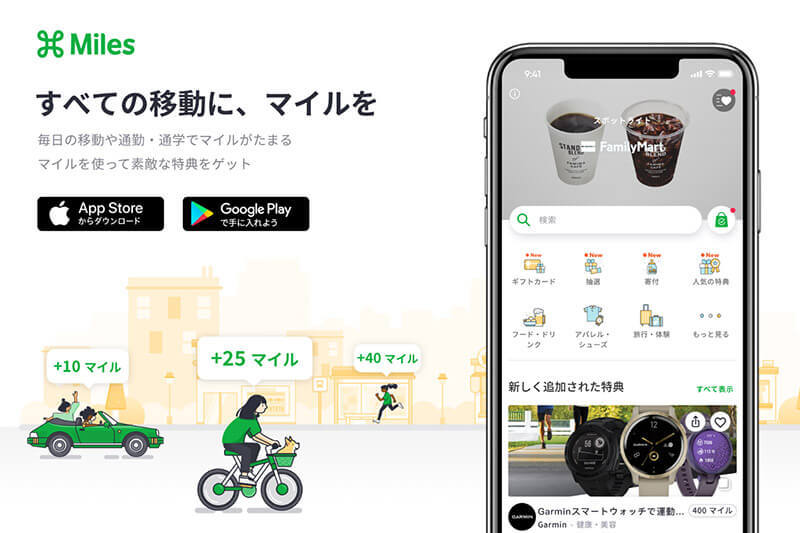
2021年10月20日、スマホを持って移動するだけでポイント(マイル)が貯まるアプリ「Miles(マイルズ)」が日本に上陸した。日経トレンディの「2022年ヒット予測100」でも、Milesがランキング1位を獲得するなど、今、大注目のアプリである。
Milesは、2019年にリリースされた米国発のスマホ用アプリで、本国ではすでに140万人が利用しているという。日本でもリリース直後からユーザーが増え始め、11月に入るとアッという間に100万人を突破した。
Milesとは、スマホを持って1マイル(1.609km)移動するごとに1ポイントもらえるポイ活アプリ。環境に優しい移動手段ほどポイント付与倍率が上がる仕組みで、徒歩は10倍、自転車は5倍、バス・電車・船などは3倍、車は1倍となるが、飛行機は0.1倍に設定されている。
Milesで貯めたポイントは、提携企業の割引券やAmazonギフト券などに交換できるほか、寄付したり抽選に利用することもできる。
そこで今回は、筆者が実際にMilesを利用して、ファミマのコーヒーをゲットしてみたぞ!
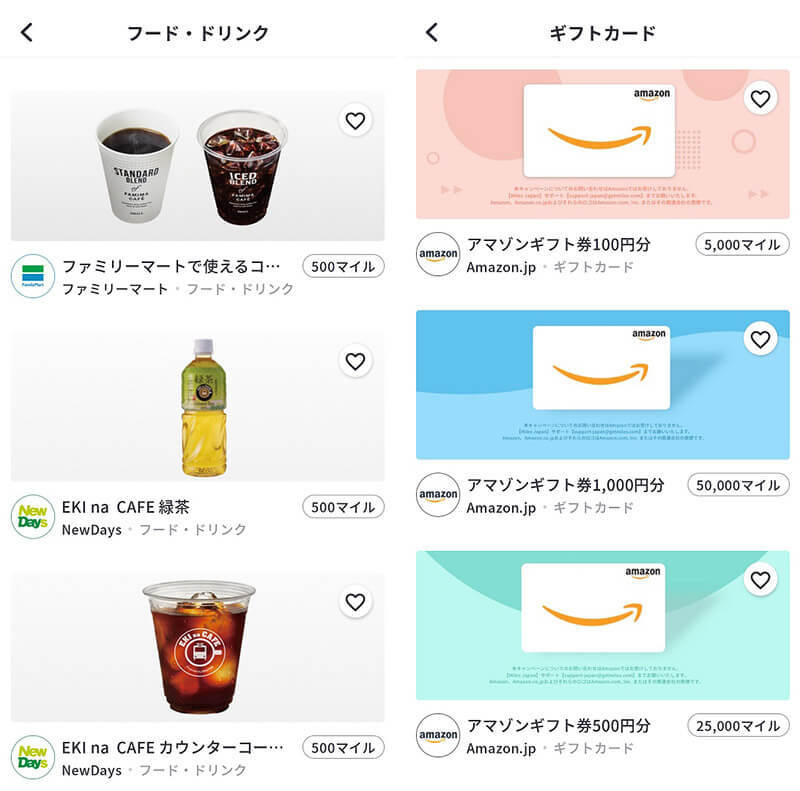
MilesはメルアドでID登録すればすぐに使える!
それではさっそくMilesをスマホにインストールして使えるようにしてみよう。Milesアプリを起動したら、Facebookアカウントかメルアドで新規登録する。パスワードを設定するとメルアド宛てに認証コードが送られてくるので、それを入力すればよい。
あとは、アプリで表示される名前を登録して位置情報(GPS)をオンにしよう。これだけでMilesが使えるようになるので、あとは徒歩や電車などで移動すれば自動的に移動距離(マイル)に合わせたポイントが付与されるというわけだ。
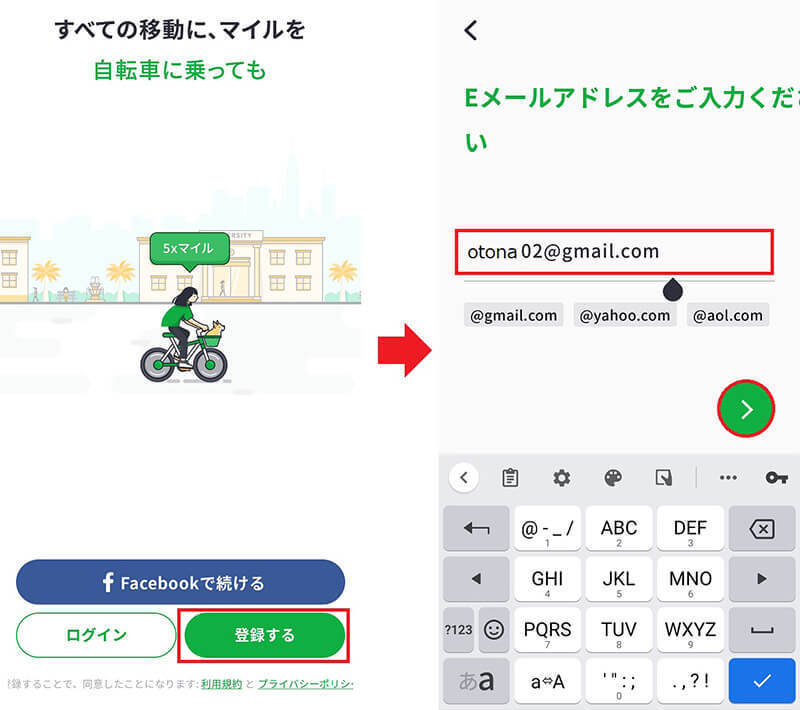
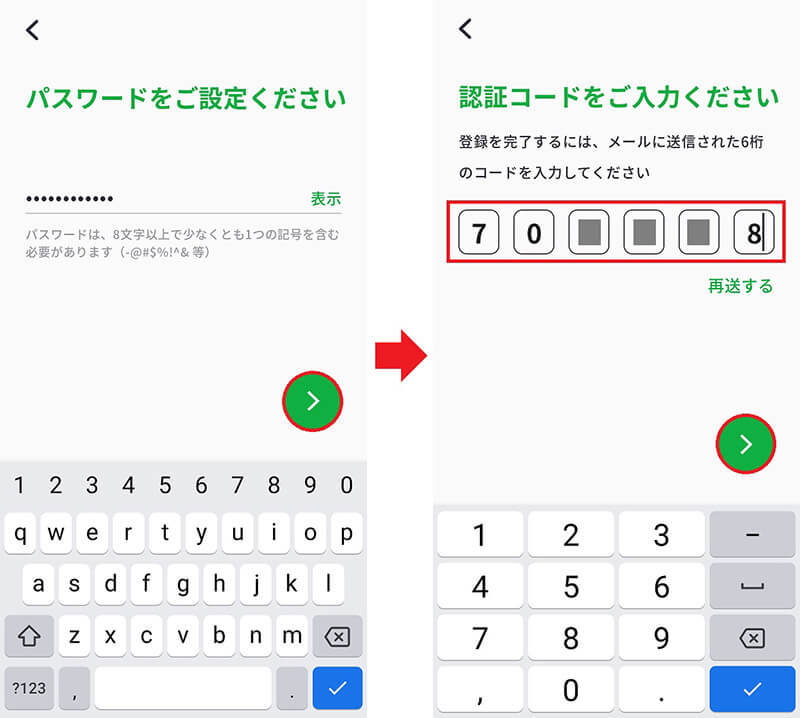
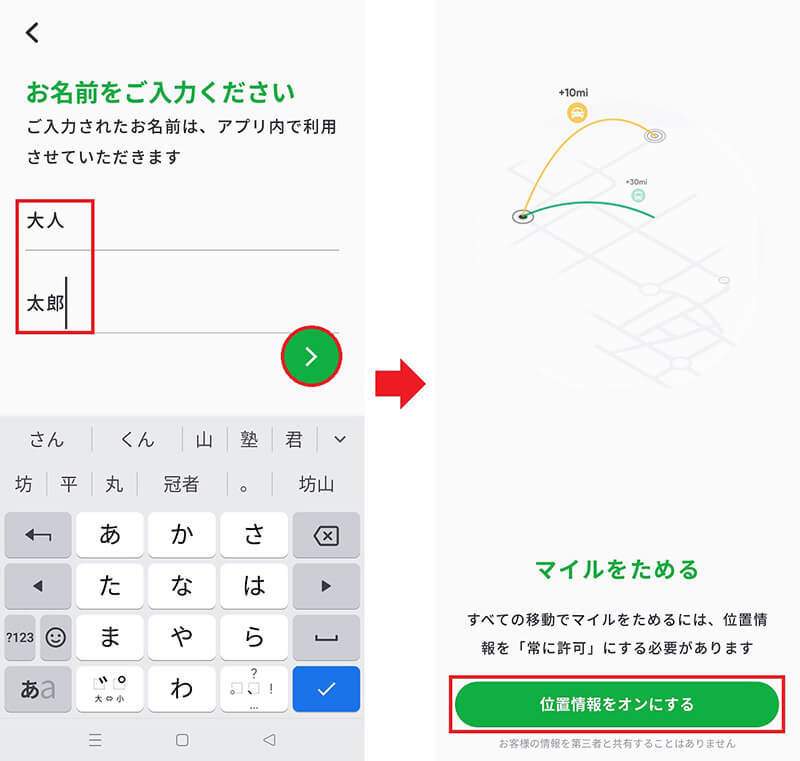
2日で500マイル貯まってファミリーマートのコーヒーを即ゲット!
MilesはGPSさえオンになっていれば、特別なことをする必要はない。ただ、通勤電車に乗ったり散歩したり、車で移動するだけで自動的にマイルを算出してポイントが付与される。
Milesでは、初回登録時には特典として300マイル(ポイント)が付与されるが、ファミマのコーヒー無料チケットは500マイルで交換できるので、あと200マイルほど獲得すればいい。
筆者は、会社への電車通勤で18マイル×3倍=54マイルが付与されるので、1日往復するだけで108マイルもらえる。つまり、2日間の通勤でボーナスの300マイルと合わせ、合計500マイルを達成できる計算だ。
実際に2日で500マイル以上貯まったので、さっそくアプリの特典ページでファミマのコーヒー無料チケットを選択。バーコード付きの「引換券」をゲットした。
あとは、ファミマ店内でアイスコーヒーの氷入りカップをレジに持って行き、スマホに表示されたバーコードを読み取ってもらえばOKだ。
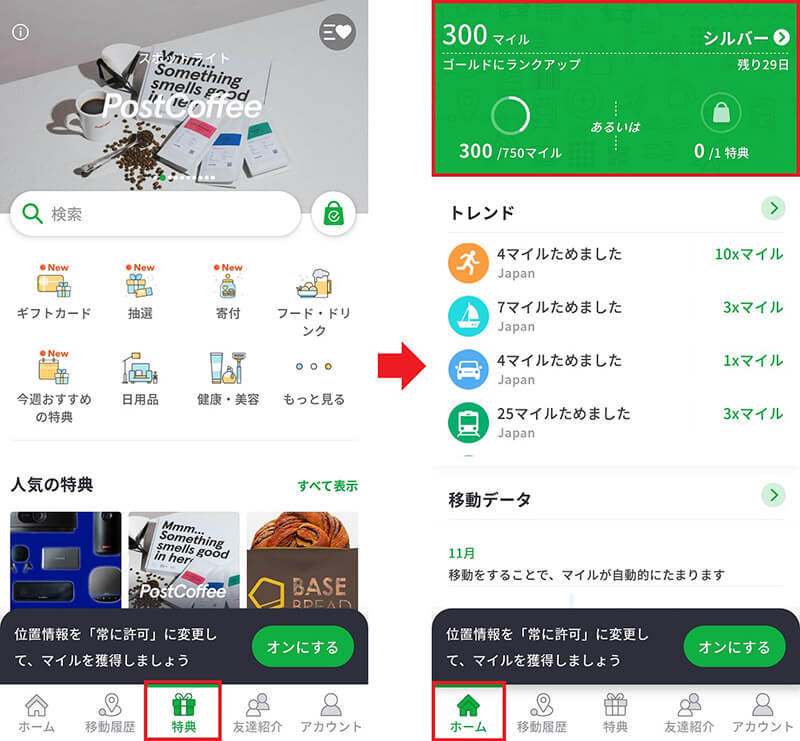
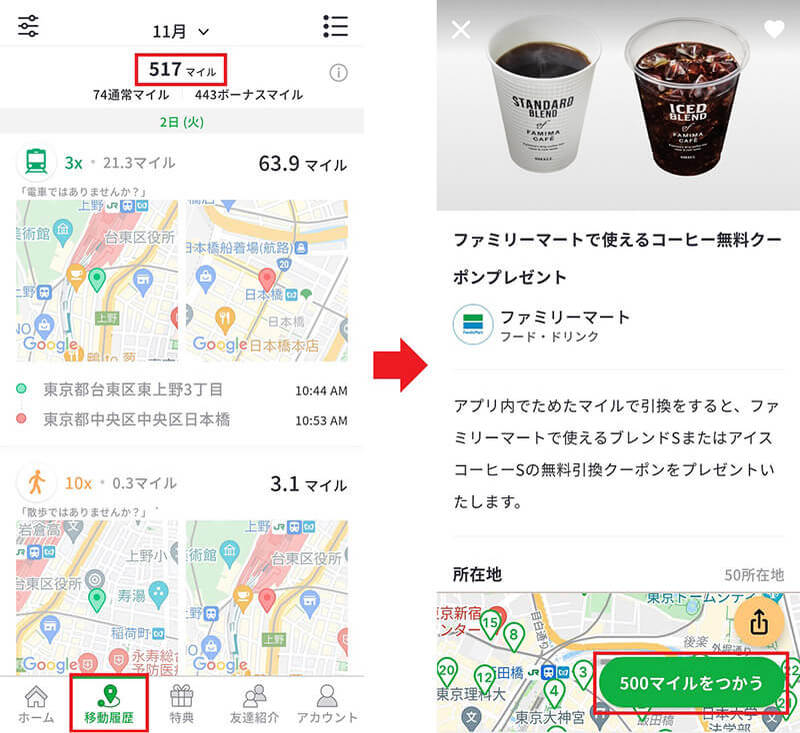
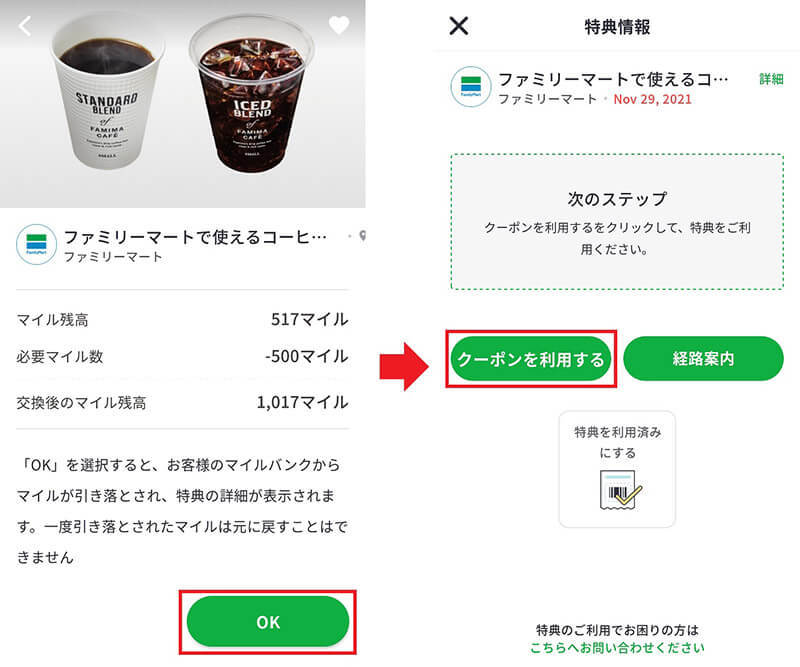
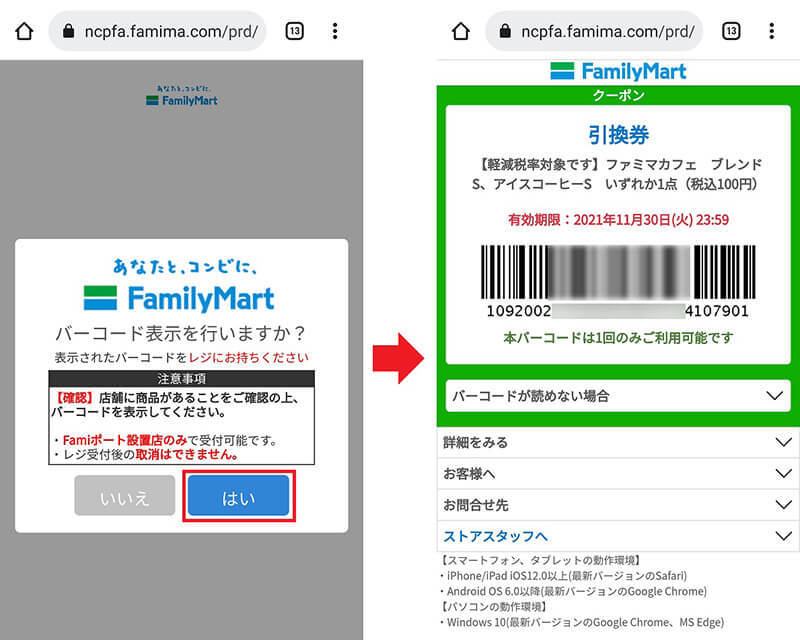
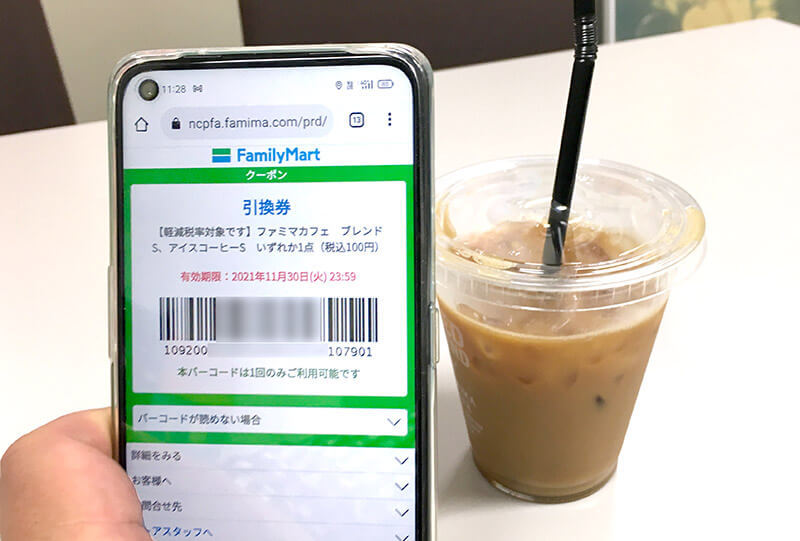
お友達招待コードの利用でいきなり800マイルをゲット!
Milesにはお友達紹介制度がある。招待された相手が2マイル以上の移動を10回すると、1人招待で300マイル、5人招待すると最大2,000マイルがもらえるようになっている。
もちろん、招待された側にも特典があり、初回特典の300マイルにお友達招待特典の500マイルが加算され、いきなり、一歩も動かずに合計800マイルをゲットすることができるのだ。
また、Milesではシルバー、ゴールド、プラチナの3種類のステータスがあり、移動距離や特典の交換数などで、ステータスが上がる仕組みになっている。ステータスがアップすると、特典の交換レートが良くなったりするので、アナタもがんばってプラチナを目指そう。
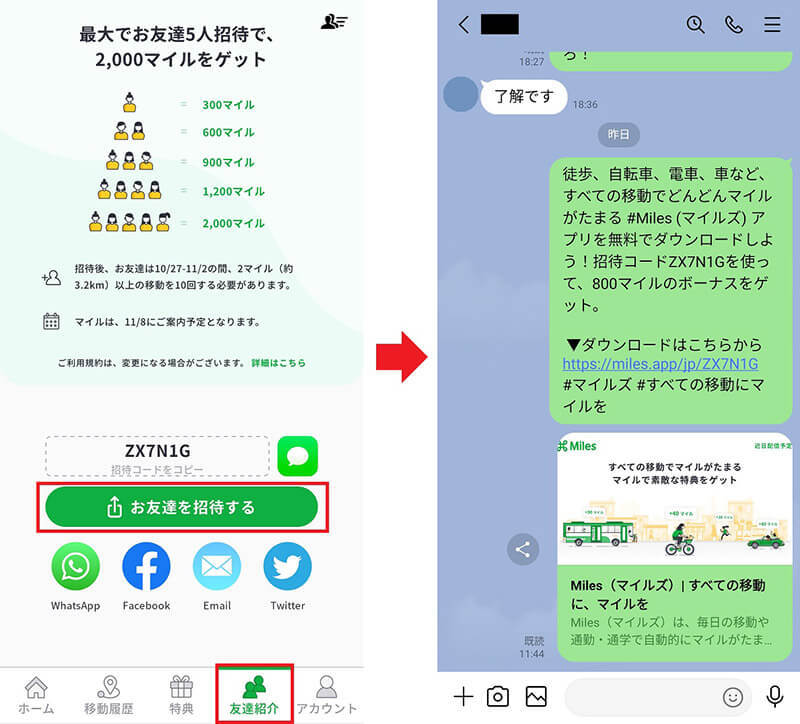
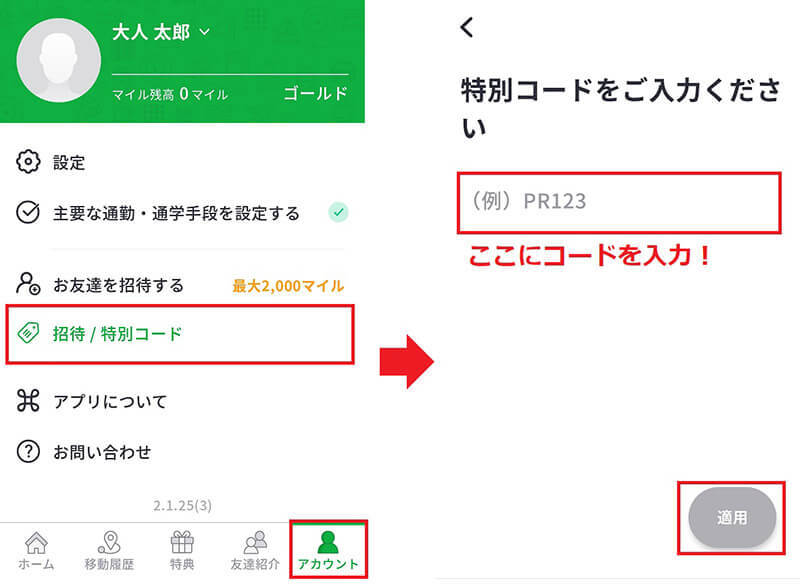
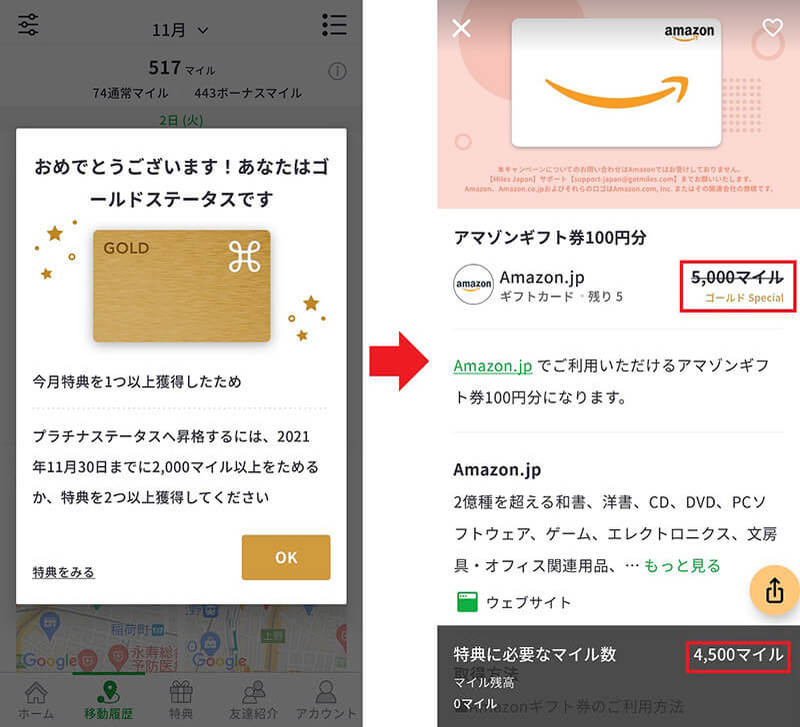
使って分かったMilesの意外なデメリットとは?
無事、Milesでファミマの無料コーヒーをゲットした筆者だったが、実際に使ってみるといくつか気になることがあった。
まず、筆者は勝手に「これから3日に1度はタダでコーヒーが飲めるじゃん!」と浮かれていたが、実はクーポンは基本的に1回しか交換できないのだ。かといってAmazonギフト券は5,000マイルで100円分しかもらえず、コーヒー無料チケットと比べると驚くほどレートが悪い。
次に気になったのが、GPSを常にオンにしているため、スマホのバッテリーの消耗が激しくなってしまうこと。筆者は普段、GPSをオフにしているので余計に気になった。
最後に、移動手段は割と正確に判定されていたが、「移動履歴」をチェックすると、電車で移動したのになぜか「車」と判定されている場合があった。車と電車では倍率が3倍も異なるので、乗り物のアイコンを長押して移動手段の変更をリクエストしてみよう。
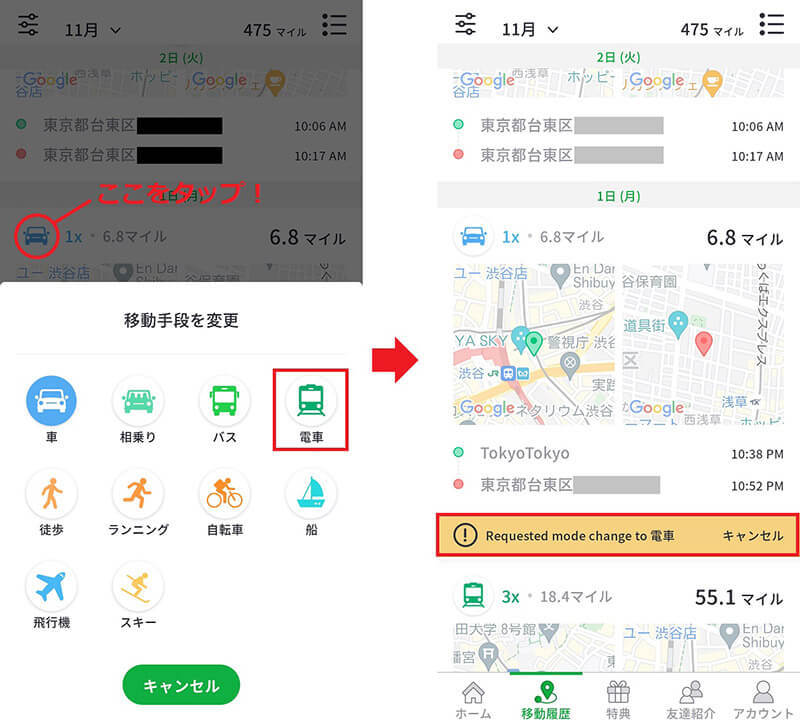
いかがだろうか? Milesはこれまでにないポイ活アプリだ。電車通勤で片道1時間以上かかっている人や、営業車で動き回っている人、新幹線や飛行機で地方へ出張することが多い人なら、毎月かなりのマイル数をゲットできるだろう。
その一方で、目玉となるファミマのコーヒー無料チケットが1回しか交換できなかったり、急速に利用者が増えたせいか、Amazonギフト券(100円分)が11月3日には早々に品切れになるなど、ちぐはぐな点も見受けられる。
とはいえ、ユーザー数や協賛企業が増えれば、もっと面白いサービスを提供してくれる予感もあるので、今後が楽しみなサービスである。
文・すずきあきら/提供元・オトナライフ
【関連記事】
・ドコモの「ahamo」がユーザー総取り! プラン乗り換え意向調査で見えた驚愕の真実
・【Amazon】注文した商品が届かないときの対処法を解説!
・COSTCO(コストコ)の会員はどれが一番お得? 種類によっては損する可能性も
・コンビニで自動車税のキャッシュレス払い(クレカ・QRコード決済)はどの方法が一番お得?
・PayPay(ペイペイ)に微妙に余っている残高を使い切るにはどうすればいいの!?









































